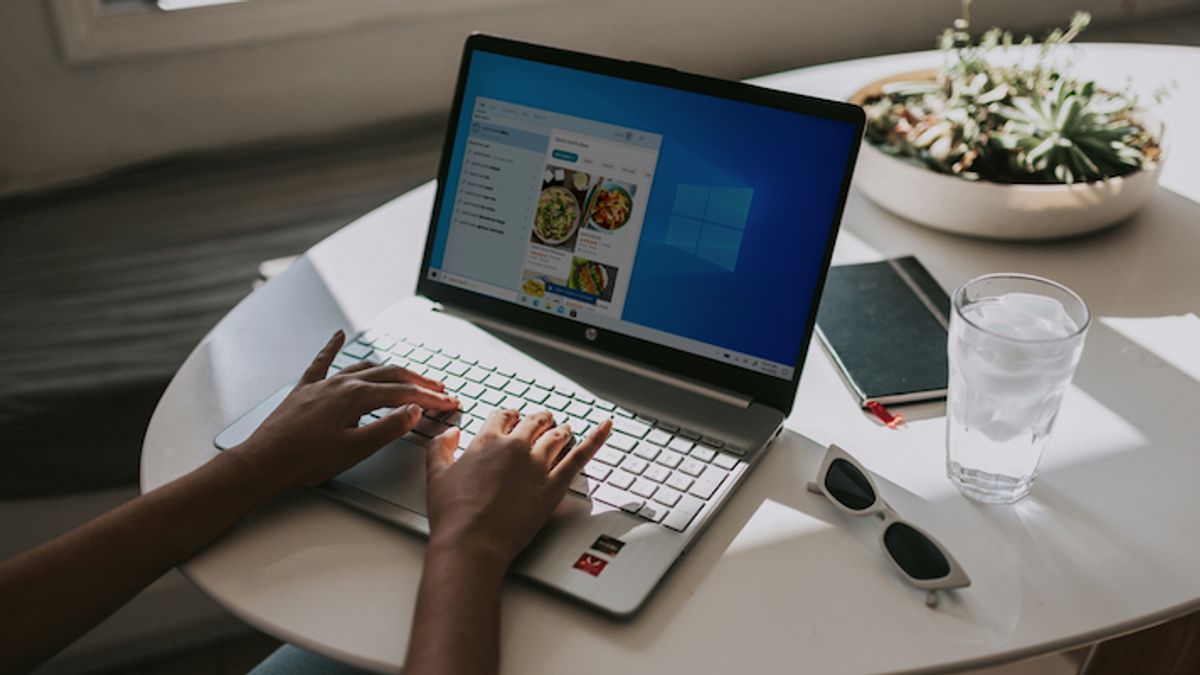雅加达 - 拆分屏是一个非常重要的功能。使用此功能,用户可以同时显示多个窗口,而无需切换应用程序。
此功能不仅出现在移动设备上,而且出现在Windows 10功率的计算机设备上。启用分裂屏幕模式有两种方法,即手动或键盘快捷。
第一种方法是使用鼠标或触摸板。引用Makeuseof,您必须至少有两个打开的窗口,然后打开其中一个窗口。之后,将应用程序窗口的大小缩小。
完成后,将窗户移动到屏幕右侧或左侧,直到窗口显示器消失。自动,窗户将被放置在部分屏幕显示器上。接下来,Snap Assist功能将显示空侧的窗户推荐。
此功能将显示已打开的应用程序。点击窗口推荐后,窗口将立即填充剩余的空白空间。如果要显示四个窗口,则执行相同的操作,但将窗户定向到屏幕的角。
接下来,您可以使用键盘加速分裂屏模式。在启用功能之前,请确保某些应用程序已打开。之后,打开所需的窗口,然后按Windows + 左箭/右箭按钮。
第一个窗口选择后,Snap Assist将建议您要显示的下一个应用程序。您可以通过按键盘上的箭头按钮选择所需的窗口,然后单击 Enter 以确认窗口。
The English, Chinese, Japanese, Arabic, and French versions are automatically generated by the AI. So there may still be inaccuracies in translating, please always see Indonesian as our main language. (system supported by DigitalSiber.id)